
Document Insertion Unit-N
0UUY-0LS 0X7F-0SW 0X6E-0SW 0X7C-0SW 0WXY-0UA 0WR6-0UH 0WR5-0UH 0YWE-0SW
"Document Insertion Unit-N"에 적재된 용지를 표지, 삽입지 또는 작업물 구분기로 사용할 수 있습니다. "Document Insertion Unit-N"이 "Staple Finisher-X" 또는 "Booklet Finisher-X"에 장착되어 있는 경우, 기본 문서 페이지와 다른 용지를 표지 또는 삽입지로 사용할 수 있습니다.
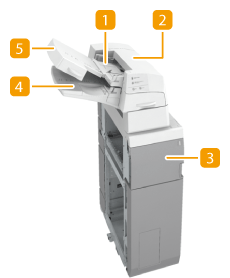
 상부 트레이
상부 트레이
표지, 삽입지 또는 작업물 구분기 등으로 사용하고자 하는 용지를 넣을 수 있습니다. 용지 넣기: Document Insertion Unit-N
 상부 커버
상부 커버
열어서 걸린 용지를 제거합니다. 용지가 걸린 위치 Document Insertion Unit-N
 앞면 커버
앞면 커버
열어서 걸린 용지를 제거합니다. 용지가 걸린 위치 Document Insertion Unit-N
 하부 트레이
하부 트레이
표지, 삽입지 또는 작업물 구분기 등으로 사용하고자 하는 용지를 넣을 수 있습니다. 용지 넣기: Document Insertion Unit-N
 트레이 커버
트레이 커버
들어 올려서 하부 트레이에 용지를 넣습니다.
용지 넣기: Document Insertion Unit-N
 |
Document Insertion Unit-N에 넣을 수 있는 용지 크기에 대한 자세한 정보는 사용 가능한 용지를 참조하십시오. 사전에 인쇄된 용지를 표지로 사용하기 위해 문서 삽입 유닛에 넣는 경우, 용지 앞면을 위로 하여 넣어야 합니다. |
1
슬라이드 가이드를 용지 크기에 맞게 조절하십시오.
 상부 트레이에 용지 넣는 방법:
상부 트레이에 용지 넣는 방법:
1 | 슬라이드 가이드를 조절합니다. 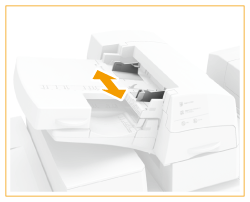 |
 하부 트레이에 용지 넣는 방법:
하부 트레이에 용지 넣는 방법:
1 | 트레이 커버를 엽니다. 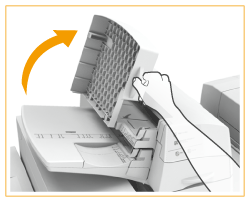 |
2 | 슬라이드 가이드를 조절합니다. 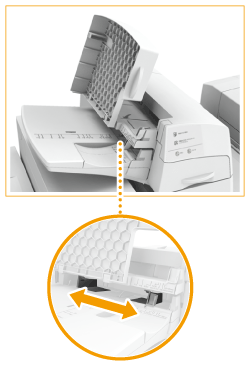 |
2
적재할 용지를 준비하십시오.
종이에 여러 번 바람을 넣어 추스르고 가장자리를 맞추면 급지가 빨라집니다.
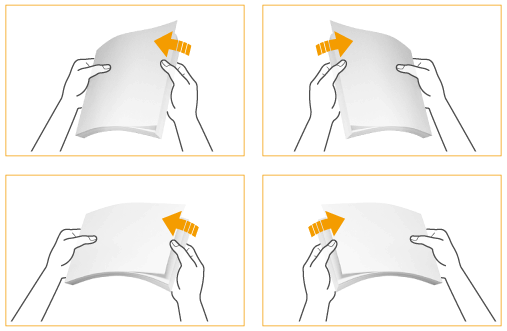
3
용지 더미를 Document Insertion Unit-N에 넣습니다.
 상부 트레이에 용지를 넣고자 하는 경우:
상부 트레이에 용지를 넣고자 하는 경우:
1 | 용지 앞면을 위로 하여 넣으십시오. 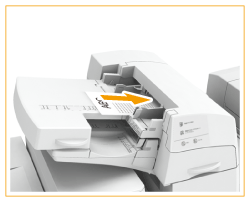 |
 하부 트레이에 용지를 넣고자 하는 경우:
하부 트레이에 용지를 넣고자 하는 경우:
1 | 용지 앞면을 위로 하여 넣으십시오. 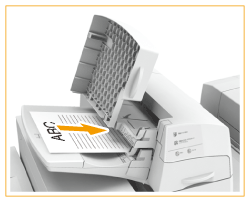 |
2 | 트레이 커버를 닫습니다.  탭 용지를 넣을 때는 탭이 급지 방향의 반대쪽에 있고 인쇄면이 아래로 향하게 하여 반대 탭 순서로 넣으십시오. 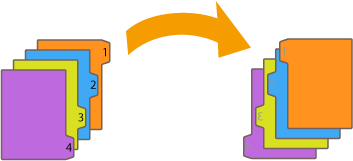 |
4
용지 크기를 선택하고 <다음화면>을 누릅니다.

Document Insertion Unit-N에 적재된 것과 같은 용지 크기를 선택합니다.
5
용지 종류를 선택하고 <확인>을 누릅니다.
 |
용지 더미의 높이가 적재 제한 표시(  )를 넘어가지 않는지 확인하십시오. )를 넘어가지 않는지 확인하십시오. |
 |
Document Insertion Unit-N에 적재된 용지에는 복사나 인쇄를 할 수 없습니다. |